
Je vous invite à découvrir une nouveauté intéressante dans Camera Raw qui sera bientôt intégrée dans Lightroom et Lightroom Classic. Il s’agit du curseur Variance de Camera Raw, une fonctionnalité qui facilite grandement le travail sur les couleurs, notamment pour harmoniser les teintes de peau ou au contraire accentuer la séparation des couleurs dans une photo de paysage. Dans cet article, je vous explique comment utiliser ce curseur, ses effets, et comment il peut s’intégrer dans votre flux de travail pour améliorer vos retouches couleur.

Vidéo du tutoriel :
Sommaire
-
-
- 🔍 Présentation du curseur Variance de Camera Raw
- 🎯 Harmoniser les teintes de peau avec le curseur Variance
- 🎨 Accentuer la séparation des couleurs pour les paysages
- 🖌️ Travailler localement pour renforcer l’effet
- 🔧 Résumé des étapes pour utiliser le curseur Variance de Camera Raw
- ❓ FAQ sur le curseur Variance de Camera Raw
- 🔚 Conclusion
-
Recevez la version PDF de l’article !
🔍 Présentation du curseur Variance de Camera Raw
Le curseur Variance vient d’être ajouté dans la version 17.4 de Camera Raw, en accès anticipé. Cela signifie qu’il est encore en phase de test, mais il fonctionne déjà de façon stable. Pour ceux qui utilisent Lightroom, cette fonctionnalité sera bientôt disponible, car Adobe intègre généralement dans Lightroom les nouveautés testées dans Camera Raw.
Le principe du curseur Variance est simple mais puissant :
- Il permet de réduire la variation des couleurs similaires, ce qui est très utile pour harmoniser des teintes, comme la peau sur un portrait.
- À l’inverse, il peut augmenter la variation des couleurs proches, ce qui est parfait pour donner plus de dynamisme et de séparation dans des photos de paysage.
Je vais vous présenter comment l’utiliser concrètement, avec des exemples.
🎯 Le curseur variance pour harmoniser les teintes de peau
Pour commencer, j’utilise une photo de portrait où la teinte de peau est un peu trop orangée sur certaines zones. L’objectif est d’harmoniser la couleur de peau sur l’ensemble du visage et des parties visibles du corps.
Création du masque de peau
Avant d’appliquer la correction, je crée un masque de peau.
Pour cela, je vais utiliser la fonction Masque de personne : Camera Raw détecte automatiquement le visage, les mains et le buste, ce qui me permet de cibler uniquement les zones de peau.
Je crée un masque unique en laissant la case « Créer 2 masques distincts » décochée.
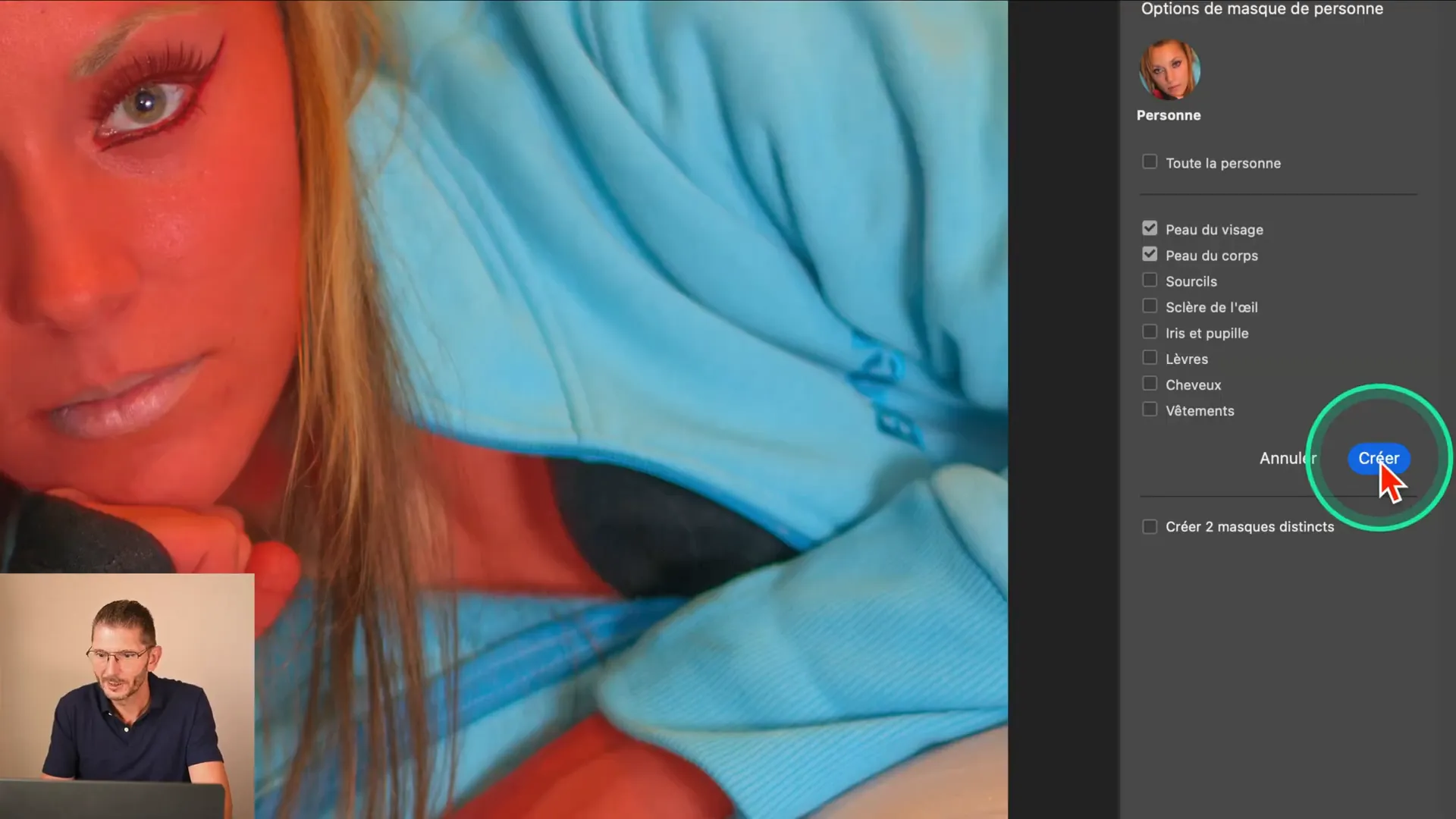
Mélangeur de couleurs
La suite se passe dans l’onglet Mélangeur de couleurs du masque, et plus précisément dans la fonction Couleur du point.
Une fois dans cet outil :
- Je désactive l’affichage de l’incrustation du masque pour mieux voir la peau.
- J’utilise la pipette pour échantillonner la teinte de peau que je voudrais conserver, le reste étant plutôt orange. Je zoome pour être précis sur une zone représentative de la couleur désirée.
- J’obtiens une teinte et celles qui sont proches.
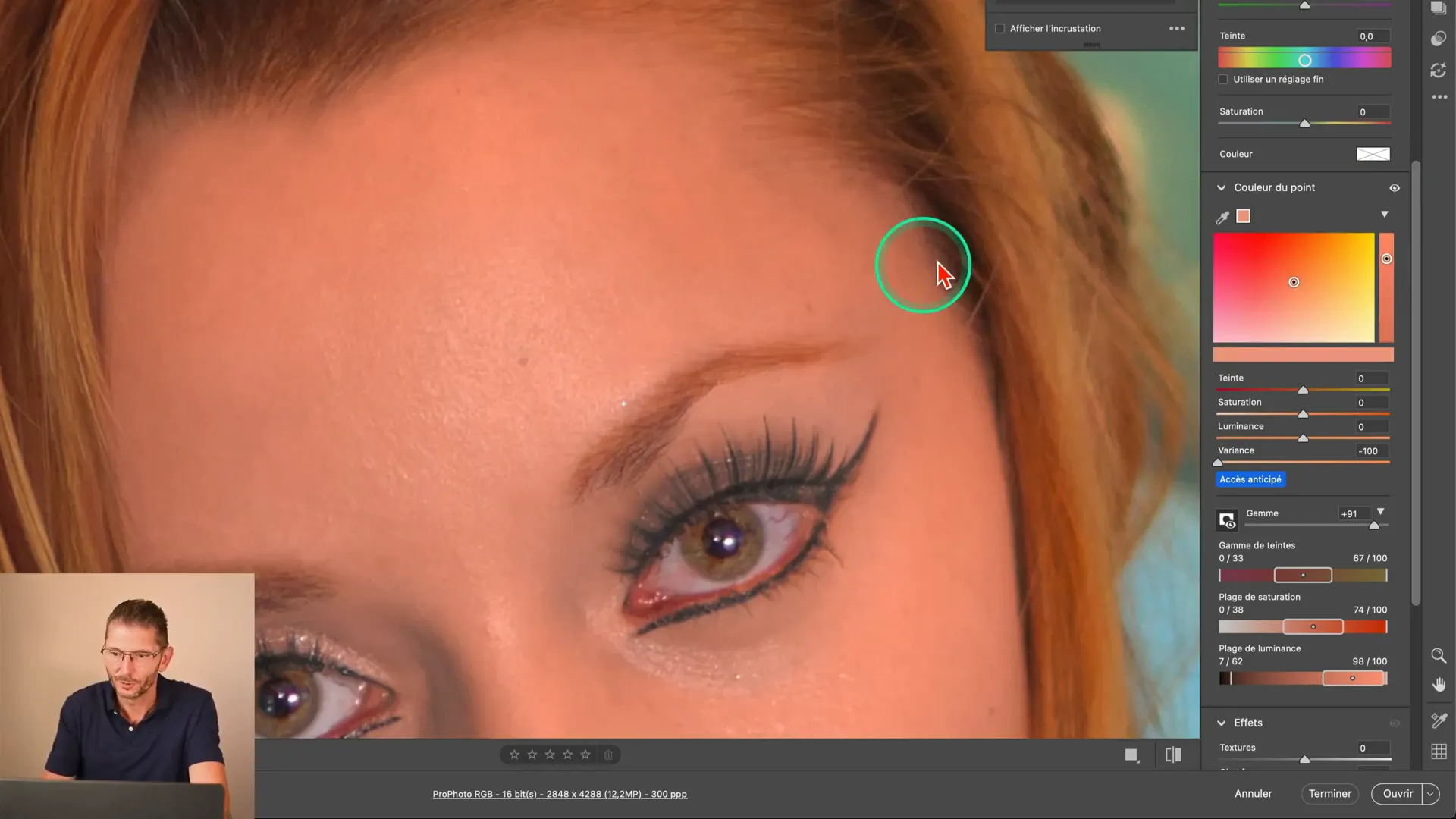
Ajustements de la Gamme
Dans Couleur du point, il y a plusieurs zones. À côté du mot Gamme se trouve un bouton : je clique dessus afin de vérifier la sélection : ce qui est gris n’est pas pris en compte, donc ici surtout la racine du cuir chevelu.
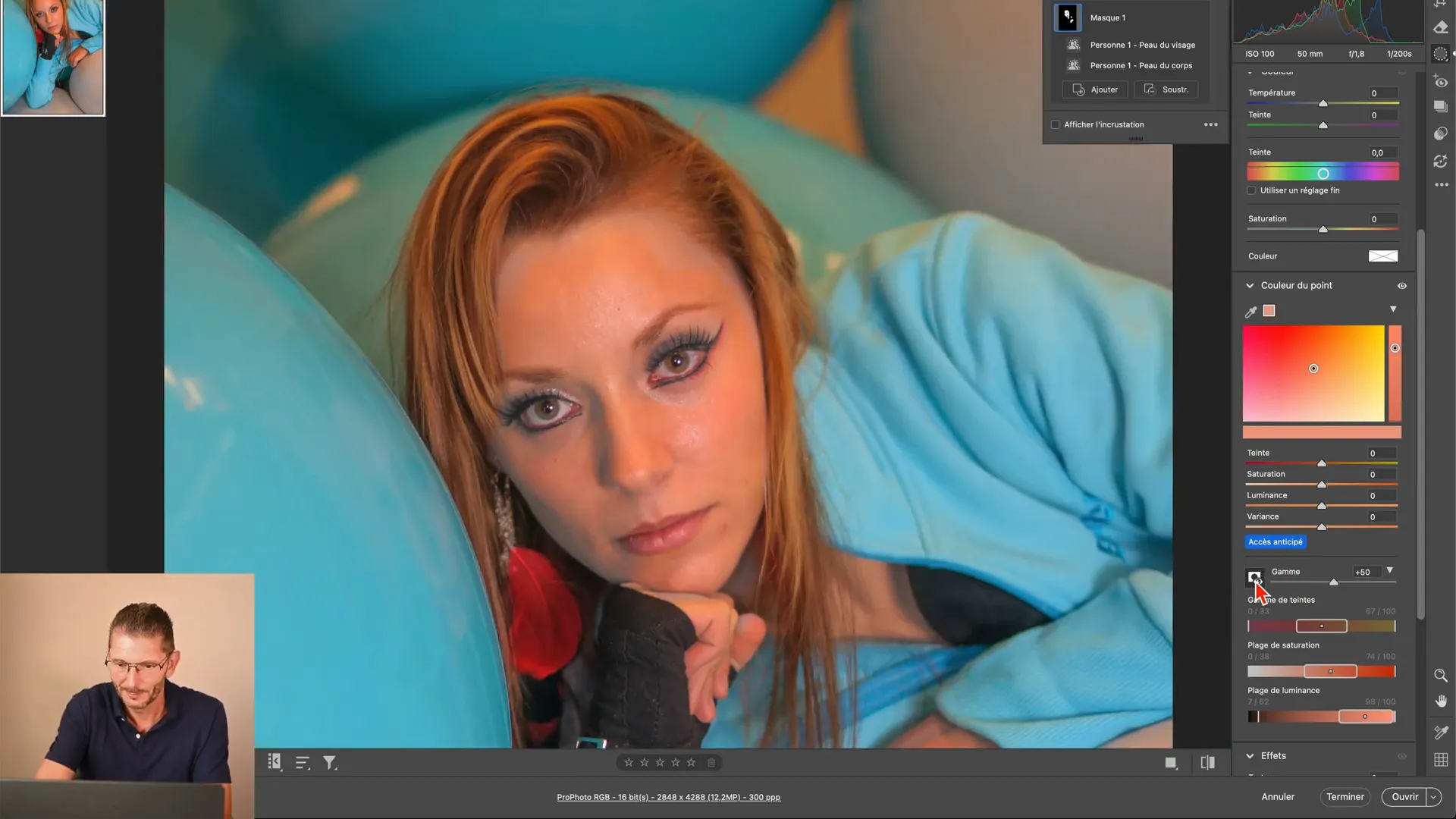
Si la sélection ne vous convient pas, vous pouvez l’ajuster au moyen de ce curseur Gamme : si vous allez vers la droite, le chiffre augmente et donc vous prenez plus de zones en compte ; si vous allez vers la gauche, le chiffre diminue et vous réduisez la sélection.
Utilisation du curseur variance de Camera Raw
Juste au-dessus de gamme, ce trouve ce nouveau curseur variance de Camera Raw qui est d’ailleurs mentionné comme étant en « accès anticipé ».
Si je vais vers la gauche, il va tenter de diminuer la variance des couleurs similaires, c’est à dire dans cet exemple : ramener le rose qui est à gauche vers le centre ainsi que le jaune qui est à droite.
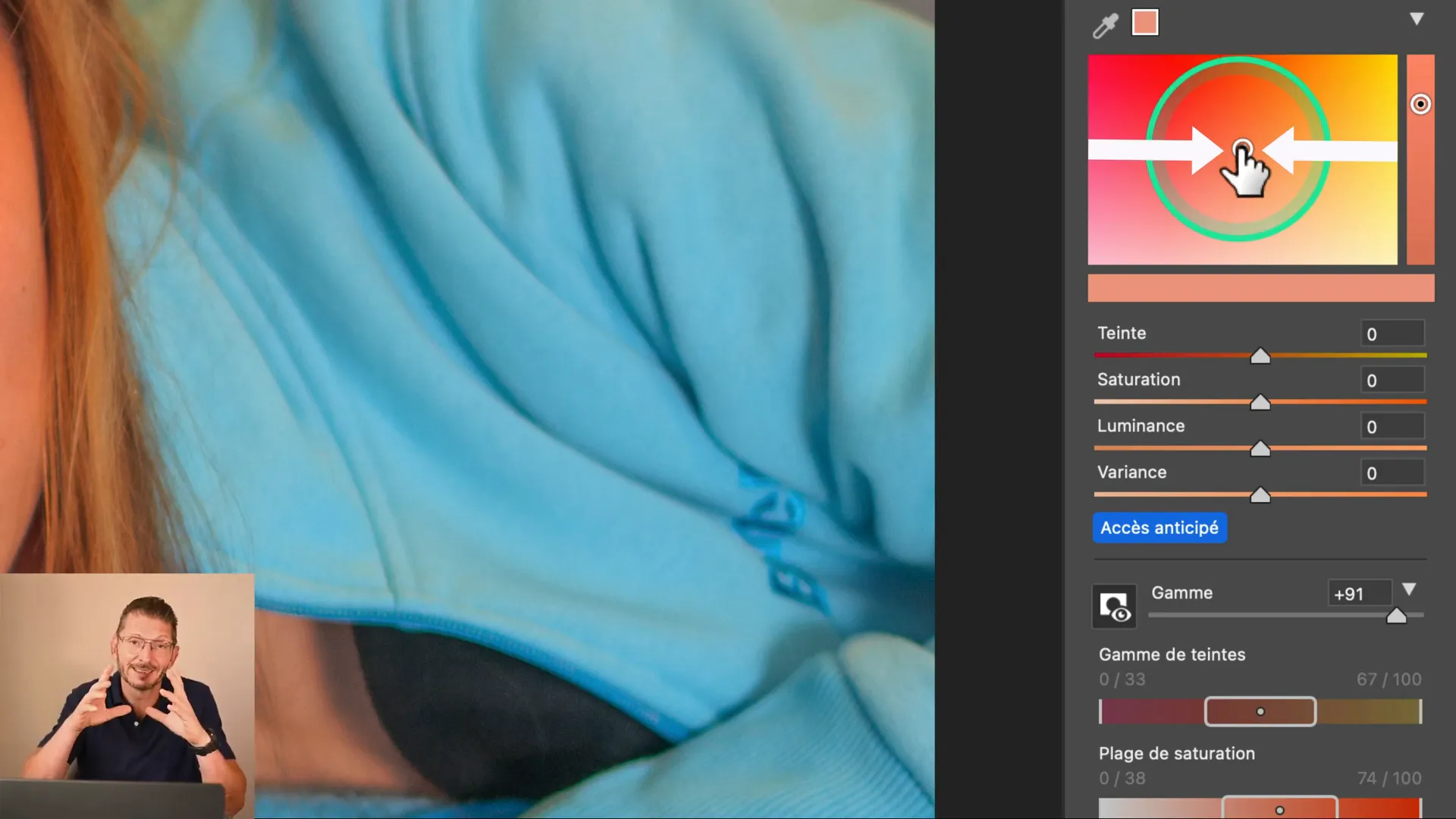
Je le tire jusqu’à -100 et je vois que les teintes sont uniformisées. C’est pour ça qu’avec la pipette, vous devez choisir la couleur cible et pas celle qui pose un problème.
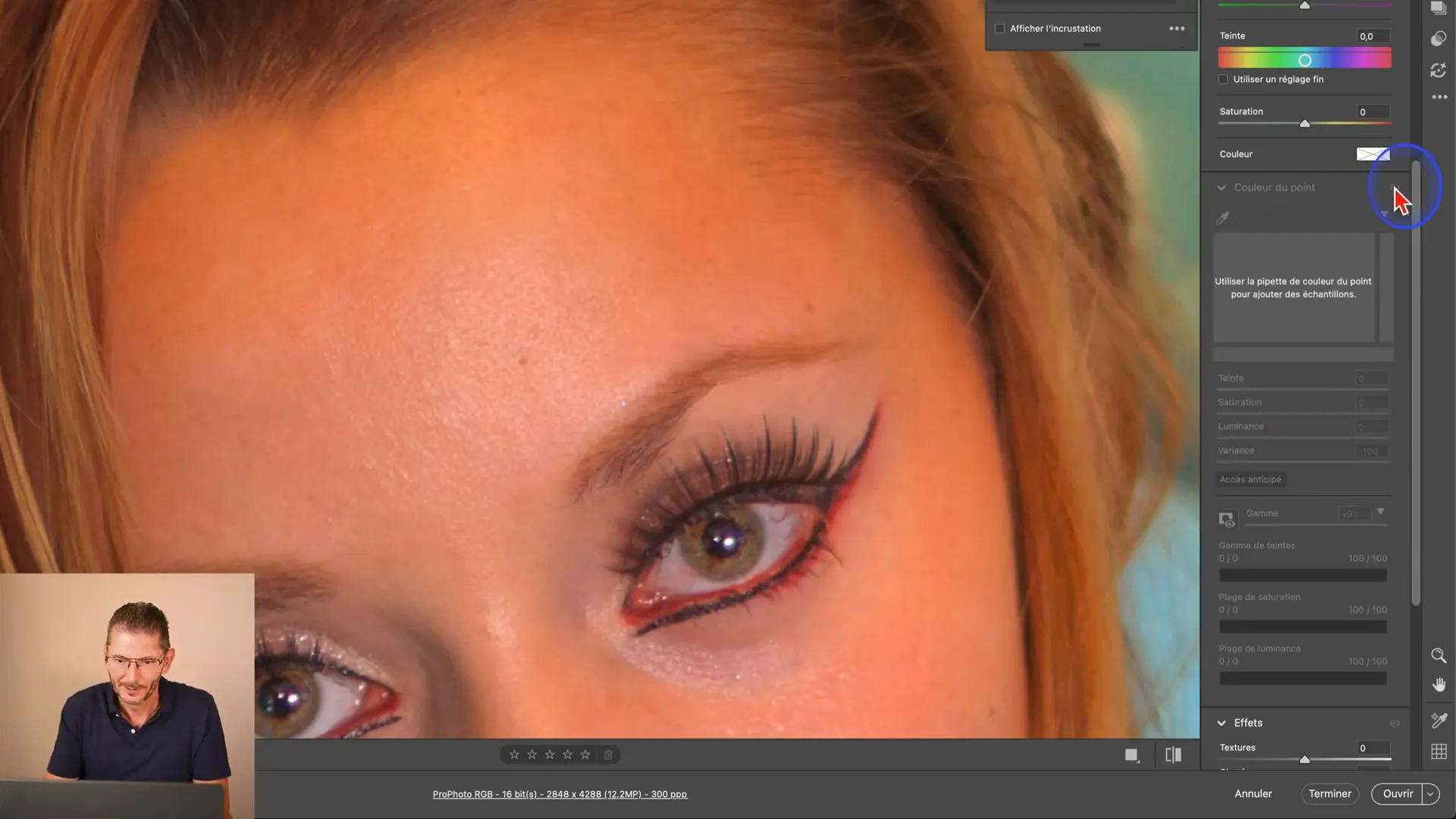
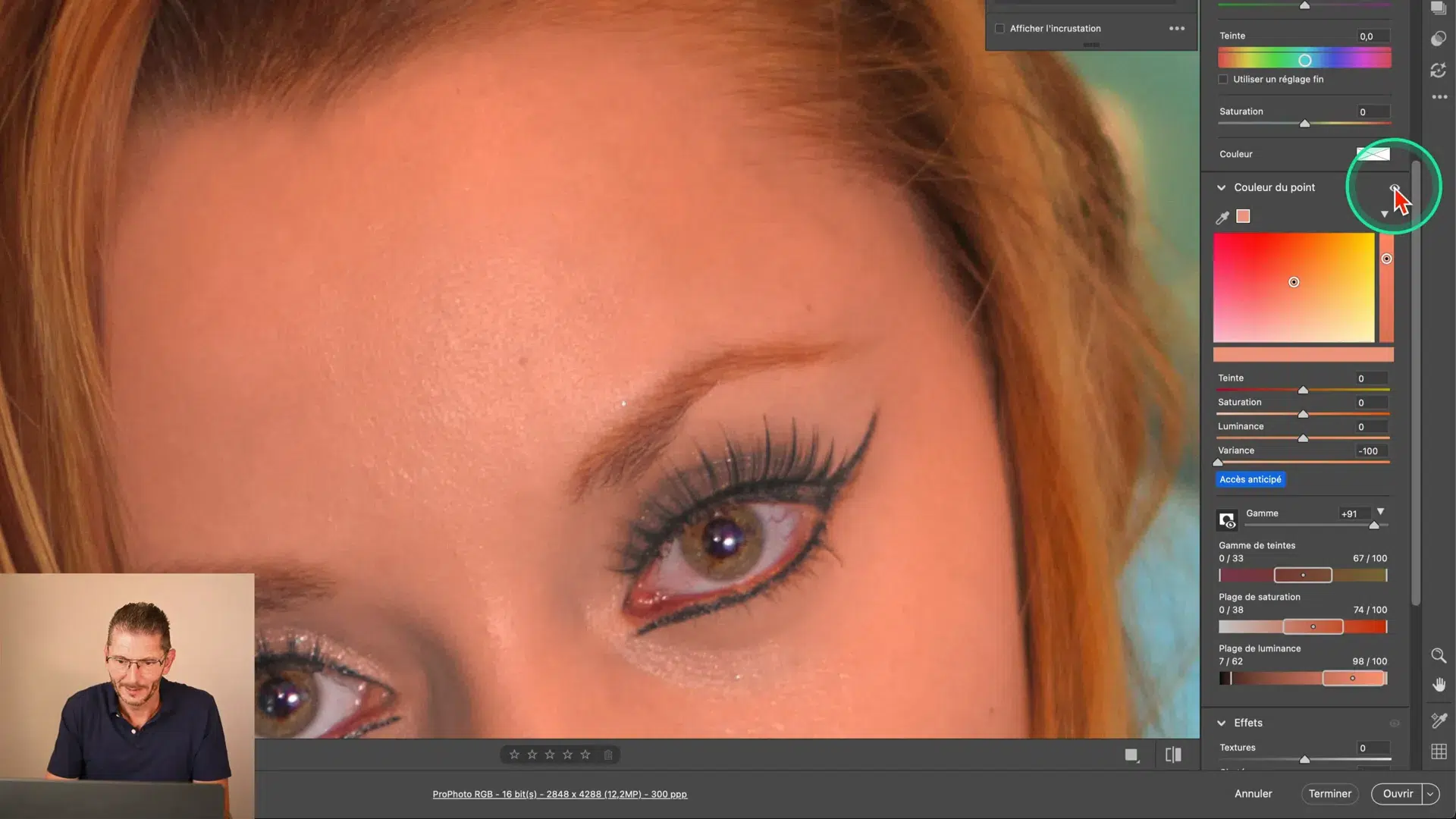
On peut voir clairement que le front et les autres parties du visage ont une teinte plus homogène après le réglage. Si le curseur touche des zones indésirables, comme les yeux, il est possible de soustraire ces zones du masque avec un pinceau pour préserver les détails comme le maquillage.
En revanche, si j’utilise sur ce portrait le curseur variance dans les valeurs positives, il va accentuer la séparation des couleurs et ce n’est pas ce qu’on souhaite pour un portrait…
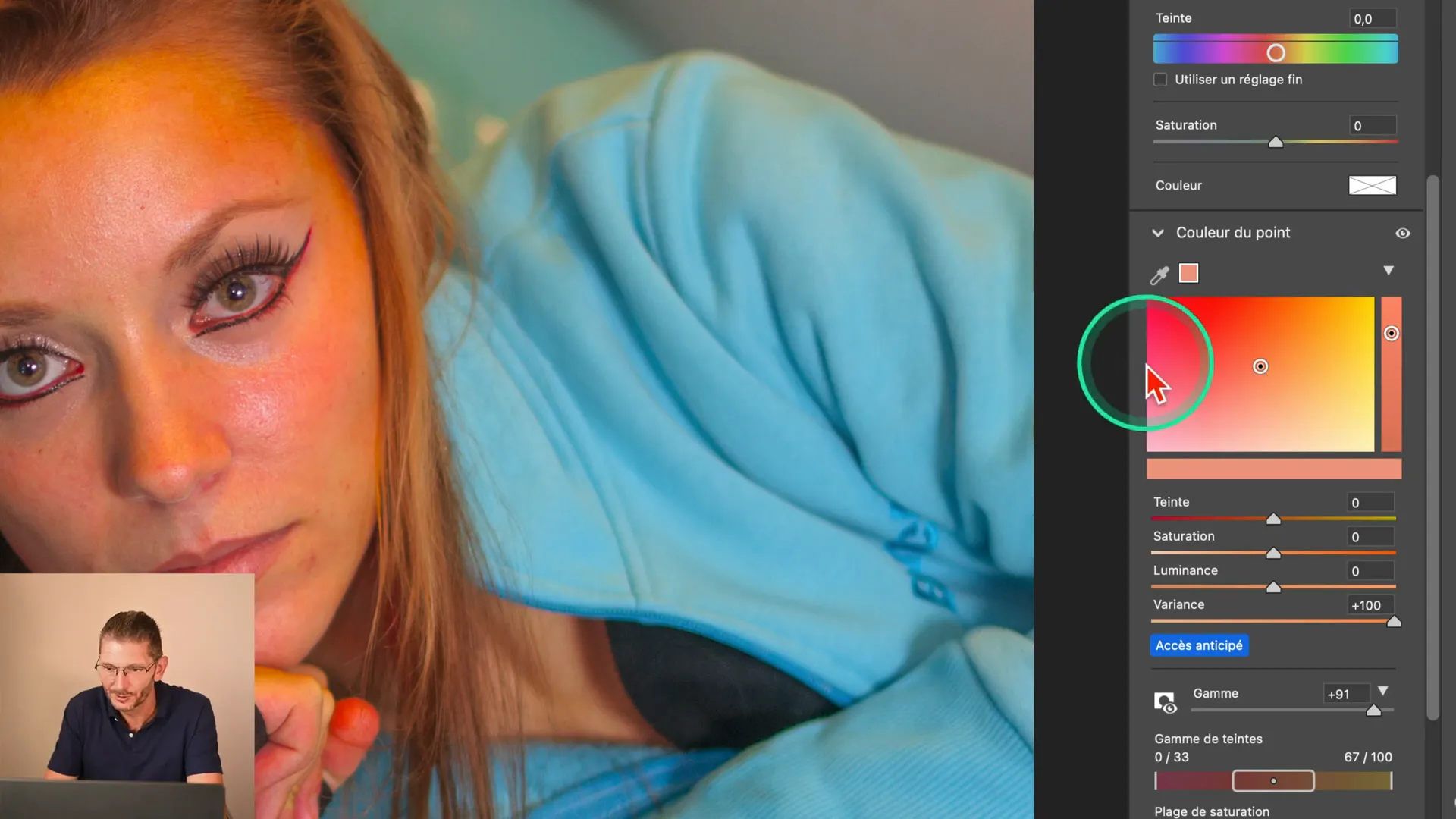
Ce réglage simplifie en tous cas énormément ce qui auparavant demandait beaucoup plus d’efforts et de patience pour harmoniser les teintes de peau.
🎨 Le curseur variance pour accentuer la séparation des couleurs des paysages
Le curseur Variance n’est pas réservé aux portraits. Il est aussi très utile pour les photos de paysage où l’on souhaite renforcer la séparation des couleurs pour plus de richesse visuelle. Je vous montre cela avec une photo d’un paysage lunaire à Lanzarote, qui paraît très terne à cause d’un voile atmosphérique et d’une palette de couleurs peu différenciée. À l’oeil, on avait surtout le volcan au fond qui avait une teinte orange que l’on ne voit pas sur ce Raw qui n’est pas encore développé
Traitement global
Voici comment je procède :
- Je commence par corriger globalement le voile dans l’onglet Effets avec la correction du voile.
- Comme l’outil correction du voile a eu pour effet d’augmenter le contraste, je débouche aussi légèrement les noirs, mais cela ne suffit pas à séparer les couleurs.
- Sans masque cette fois, je retourne dans l’onglet Mélangeur de couleurs puis Couleur du point.
- Avec la pipette, je sélectionne une couleur beige présente dans plusieurs zones de l’image.
- Je règle le curseur Variance vers la droite pour augmenter la variation des couleurs analogues à cette teinte.
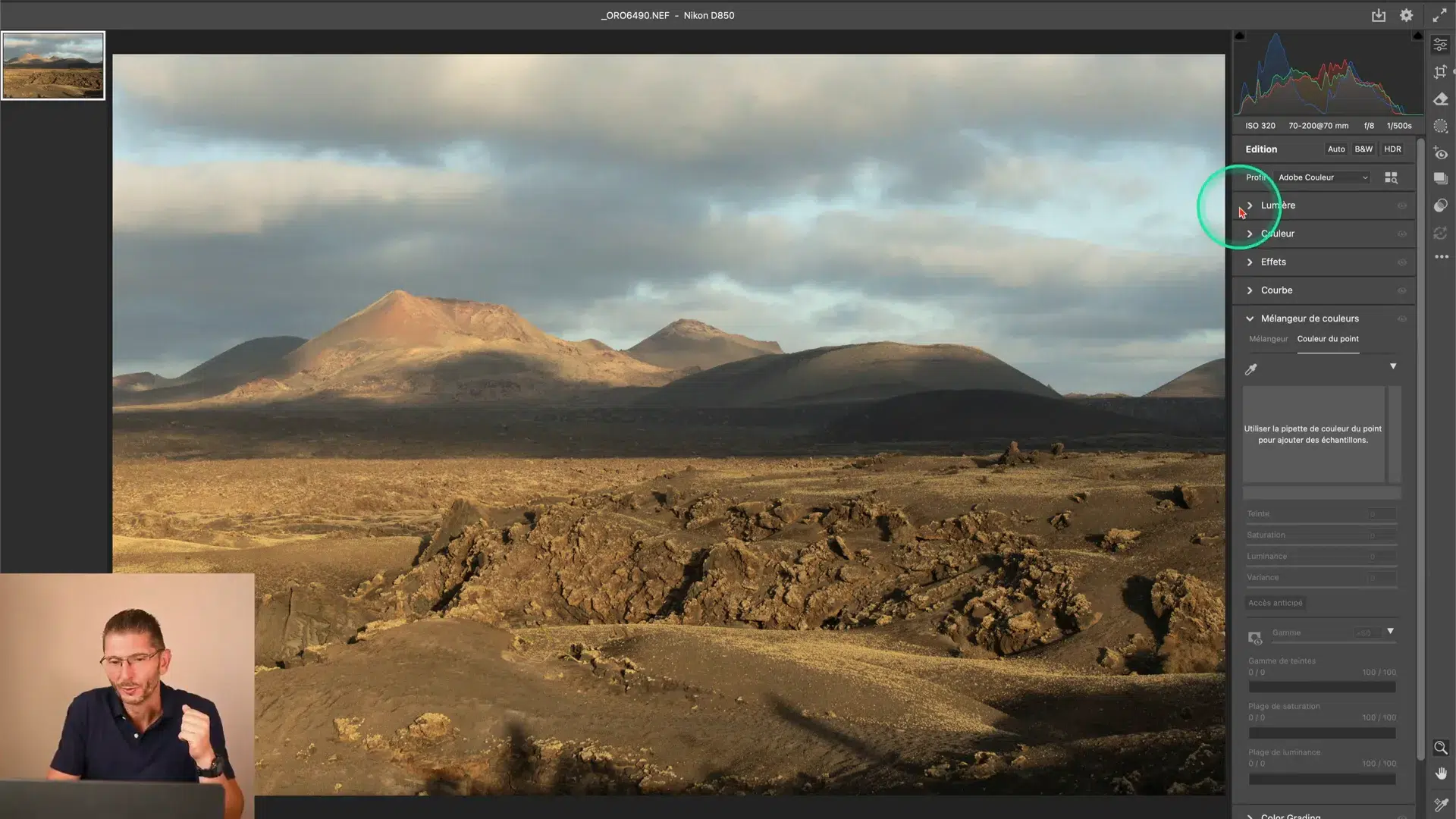
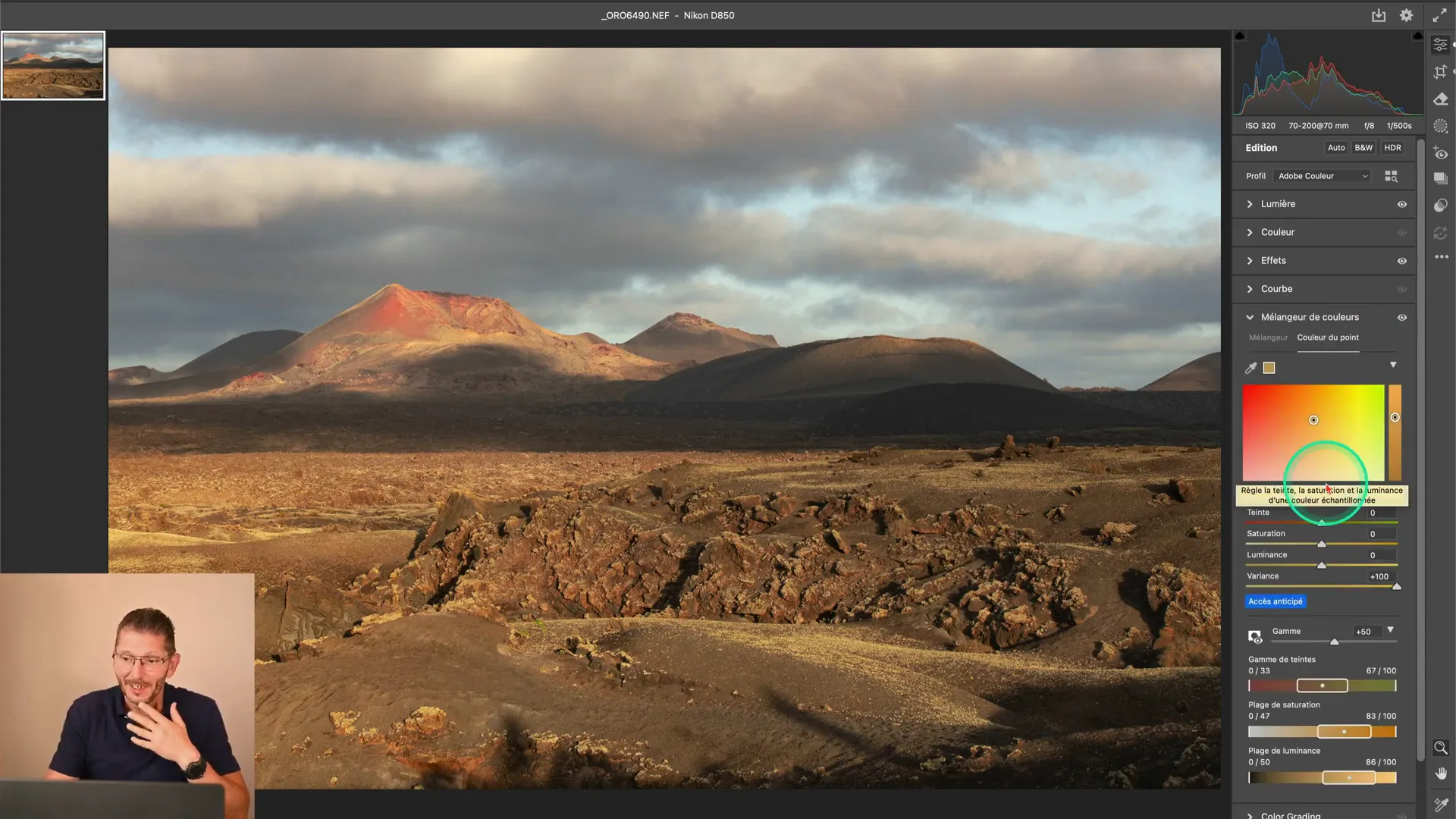
Le résultat est une séparation beaucoup plus marquée des nuances, avec un avant-plan jaune plus riche et un volcan où les rouges-orangés ressortent mieux. Je peux ensuite ajuster la teinte, la saturation et la luminance dans ce panneau Couleur du point pour affiner encore l’équilibre des couleurs.
Ce réglage est particulièrement intéressant pour les scènes où les couleurs sont proches et manquent de dynamique, comme les forêts d’automne où l’on veut distinguer clairement les rouges, jaunes et verts.
🖌️ Travailler localement pour renforcer l’effet
Si vous souhaitez pousser l’effet encore plus loin, il est possible de cumuler les réglages du curseur Variance en travaillant sur des masques locaux.
Par exemple, sur la même photo de paysage, j’utilise le masque automatique de Camera Raw qui détecte les zones de montagne et de sol naturel. Je crée un masque unique sur ces zones, puis j’applique à nouveau la correction avec Couleur du point et le curseur Variance.
Pour amplifier l’effet, vous pouvez jouer avec le masque.
- En dupliquant ce masque, vous multipliez la puissance du réglage.
- Et vous pouvez utiliser aussi le curseur Niveau dans les réglages locaux pour accentuer encore plus la séparation, jusqu’à un effet très marqué, presque exagéré.
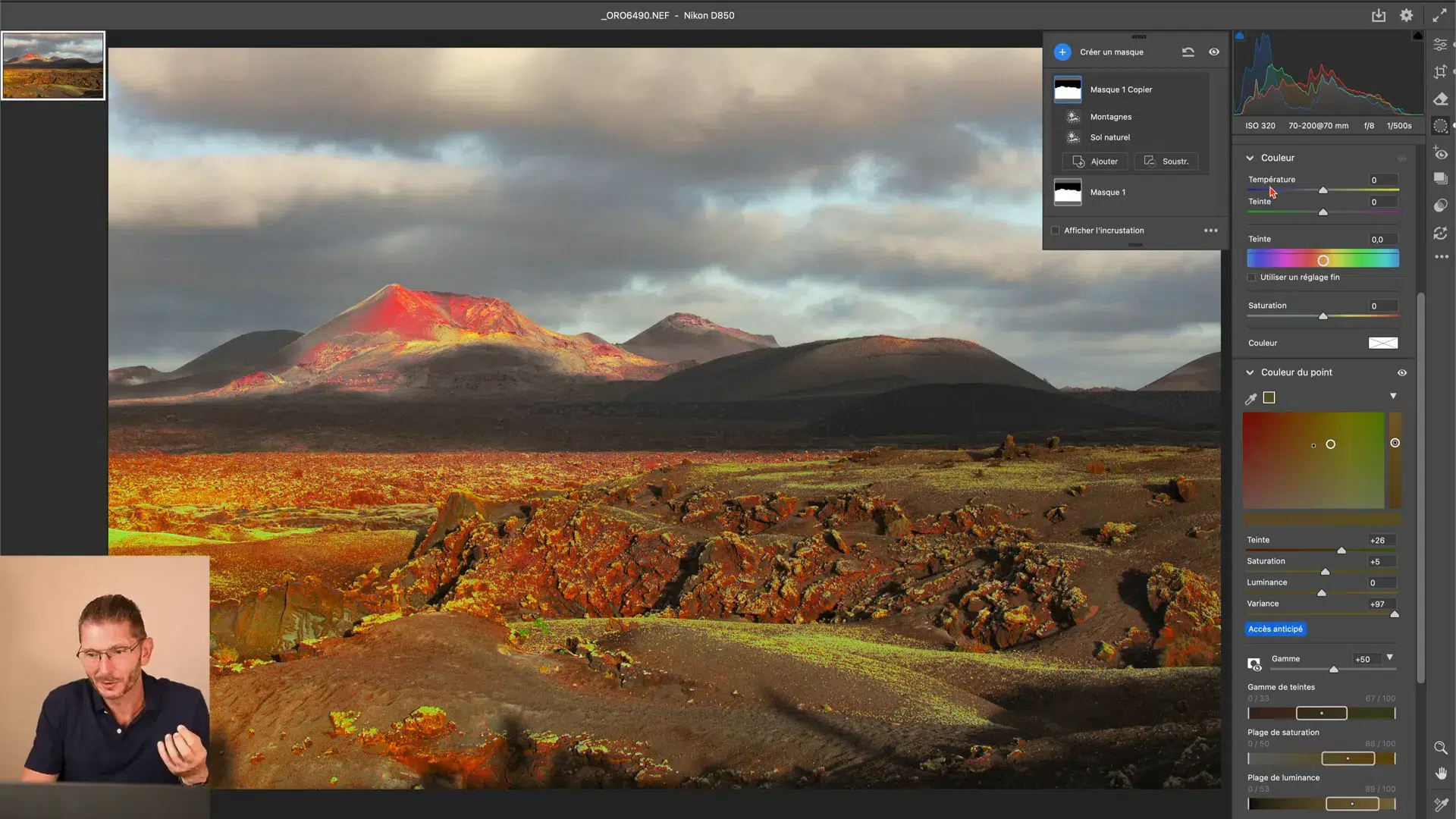
Bien sûr, ce n’est pas joli ici, mais cela a pour seul but de vous illustrer ce qui est possible.
Cette méthode permet d’avoir un contrôle très fin sur la séparation des couleurs dans des zones précises, ce qui peut être utile pour des retouches créatives ou pour corriger des images très plates.
🔧 Résumé des étapes pour utiliser le curseur Variance de Camera Raw
- Ouvrir l’onglet Mélangeur de couleurs et sélectionner Couleur du point.
- Créer un masque adapté (masque de peau pour portraits, masque automatique pour paysages, ou pas de masque si correction globale).
- Sélectionner la couleur cible avec la pipette.
- Vérifier et ajuster la gamme de couleurs sélectionnées.
- Utiliser le curseur Variance vers la gauche pour harmoniser ou vers la droite pour accentuer la séparation.
- Utiliser les options de masque local pour affiner ou cumuler l’effet.
🔚 Conclusion
Le curseur Variance de Camera Raw est un outil simple à utiliser qui apporte une nouvelle dimension dans la gestion des couleurs. Il permet à la fois d’harmoniser facilement les teintes de peau sur les portraits et d’accentuer la richesse des couleurs dans les paysages. Sa flexibilité, grâce aux masques locaux et à la sélection précise des couleurs, en fait un ajout intéressant à votre flux de travail de retouche.
Je vous encourage à intégrer ce curseur dans vos étapes de traitement dès que vous en aurez l’occasion, notamment pour corriger les teintes de peau ou redonner vie à des images un peu fades.
Si vous souhaitez approfondir la maîtrise du curseur Couleur du point, qui est la base pour utiliser Variance, je vous invite à consulter mes autres ressources dédiées à cette fonction.
❓ FAQ sur le curseur Variance de Camera Raw
Le curseur Variance fonctionne-t-il uniquement sur les tons de peau ?
Non, il fonctionne sur toutes les couleurs sélectionnées. On peut l’utiliser pour harmoniser les teintes de peau, mais aussi pour améliorer la séparation des couleurs dans les paysages, la végétation, ou toute autre zone où les couleurs proches doivent être traitées.
Est-ce que ce curseur est disponible dans Lightroom ?
Pas encore au moment où j’écris cet article, mais la fonctionnalité sera intégrée dans une prochaine mise à jour de Lightroom et Lightroom Classic, car Adobe teste d’abord ces nouveautés dans Camera Raw.
Peut-on utiliser plusieurs curseurs Variance sur une même photo ?
Oui, en travaillant avec des masques locaux différents, on peut appliquer plusieurs fois cet effet pour renforcer l’harmonisation ou la séparation des couleurs dans différentes zones.
Le curseur Variance peut-il dégrader la qualité de la photo ?
Comme tout réglage couleur, il faut l’utiliser avec modération. Trop pousser la séparation peut créer des effets artificiels, surtout sur les portraits. Il est toujours possible d’ajuster la sélection des couleurs et d’affiner le masque pour limiter les zones affectées.
- Les nouveautés d’avril 2025 dans Photoshop et Camera Raw
- Toutes les nouveautés de Camera Raw 17
- Camera Raw vs filtre Camera Raw : quelles différences ?
- Atténuer la brillance de la peau d’un portrait dans Photoshop
- Supprimer une dominante de couleur dans Photoshop
- Adobe – Nouveautés Camera Raw : le curseur Variance
- Fstoppers – Adobe ajoute un curseur “Variance” puissant à Camera Raw
Cet article vous a plu ? Découvrez en d’autres en cliquant sur les images ci-dessous :
Cette publication peut contenir des liens d’affiliation. Je peux toucher des commissions si vous cliquez sur mes liens et effectuez des achats. Ces revenus contribuent à la rédaction de mes articles, à la création de mes tutoriels, etc. Cependant, sachez que cela n’a pas d’impact sur mon avis et mes choix de produits.




